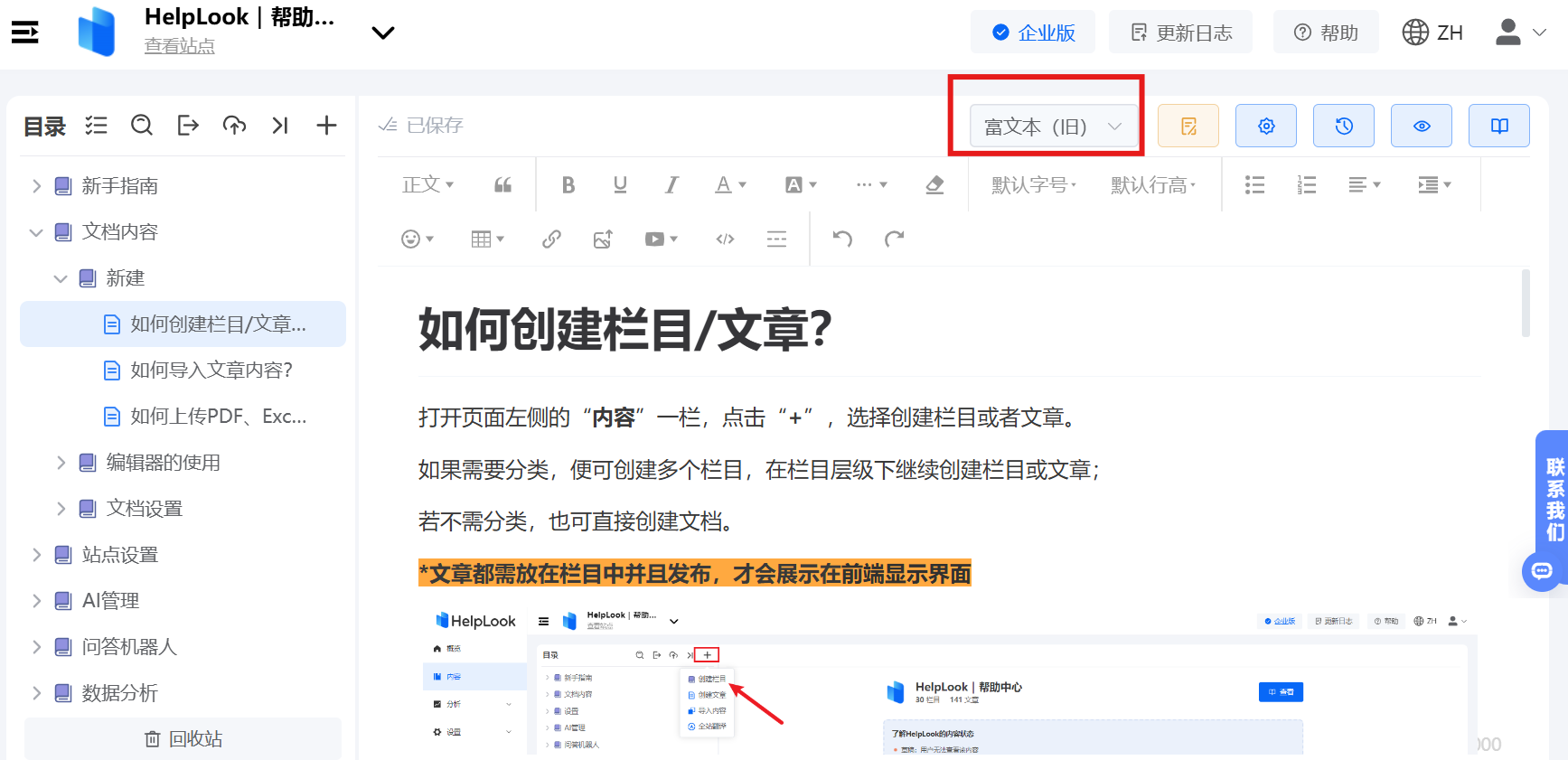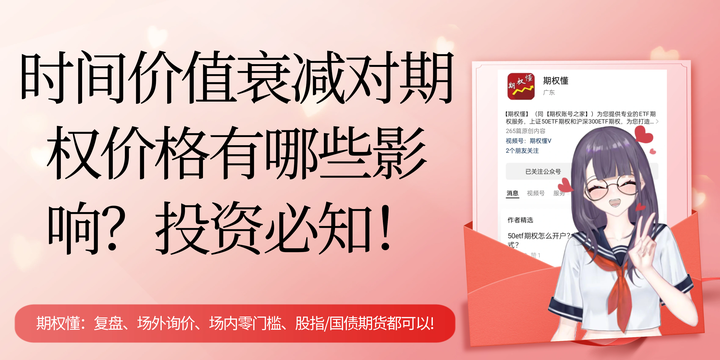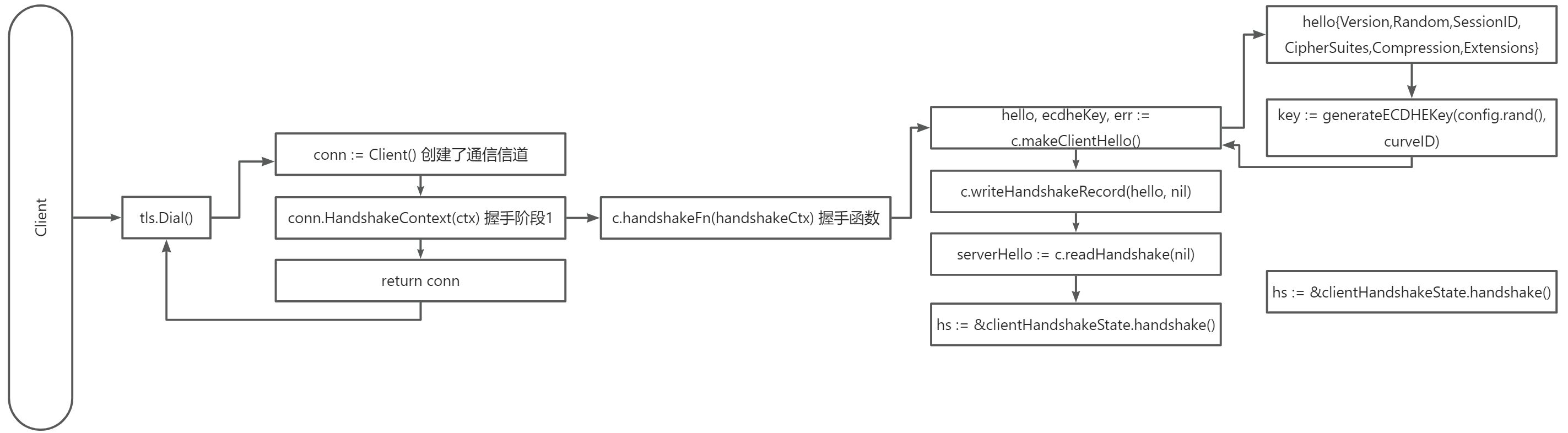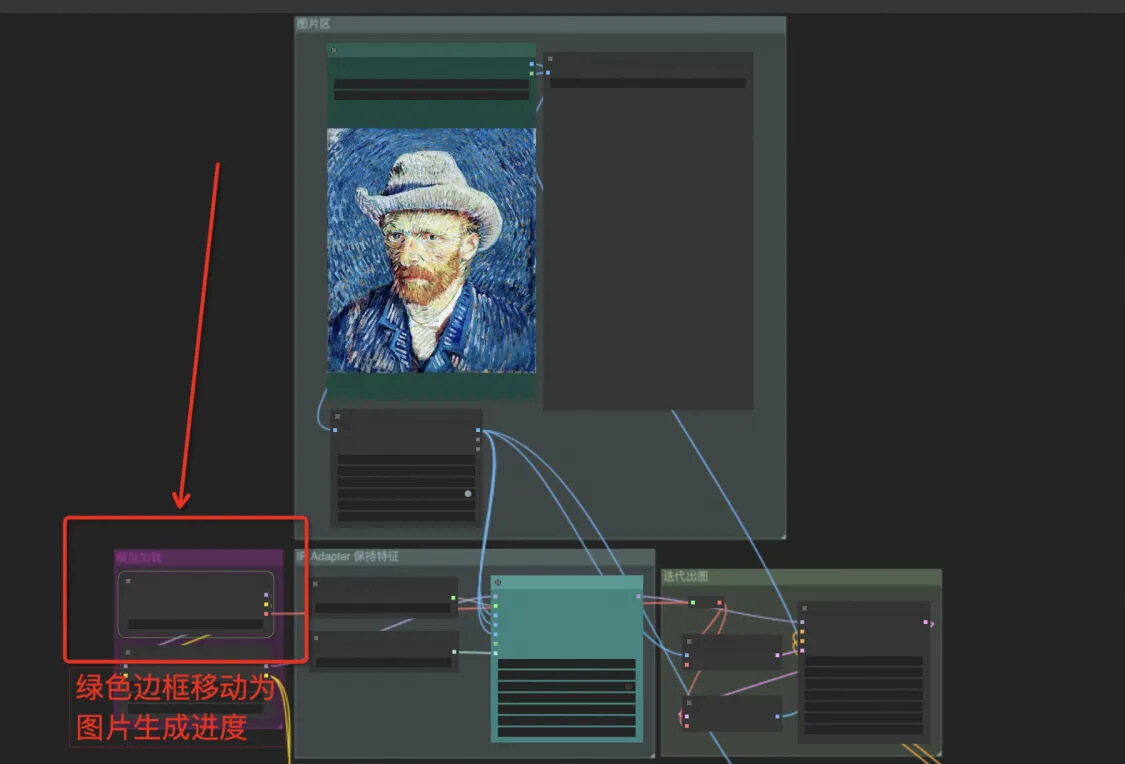小李:“嘿,小张,你上次提到的那个重要项目报告,我放在了电脑里,但总觉得不太安全,万一被误删了或者不小心泄露了怎么办?”
小张:“别担心,小李,给文件加密是个不错的办法。这样,即使文件被拿到了,没有密码也看不了。我这就给你分享几种实用的加密方法,保证让你的文件安全无忧!”

在数字化时代,电脑文件的安全性尤为重要。
无论是个人敏感信息还是企业机密文件,一旦泄露都可能带来不可估量的损失。
因此,掌握几种实用的文件加密方法,对于保护我们的数据安全至关重要。
以下是四种重磅来袭的实用电脑文件加密方法,让你轻松守护数据安全。
1.利用域智盾软件
除了Windows内置功能外,还有许多优秀的第三方加密软件可供选择。例如,域智盾软件。
这些软件通常提供了更丰富的加密选项和更灵活的密码保护功能。
使用时,只需下载并安装软件,然后设置加密策略即可。
这些软件还支持批量加密,大大提高了工作效率。

加密功能如下:
1,安装与配置软件:首先,在企业内部的电脑上安装软件,并进行相关配置。
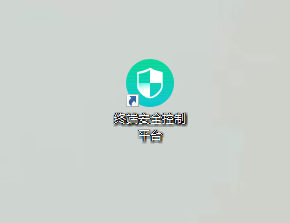
管理员可以根据实际需求设置加密策略、访问权限等
2,设置加密策略:在策略模版中设置加密策略。加密方式、加密模版等等都有很多。
加密模式:
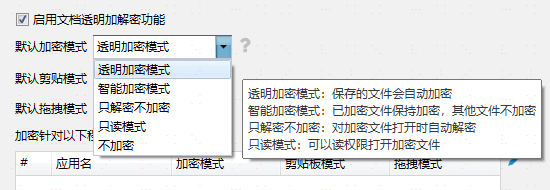
加密应用:
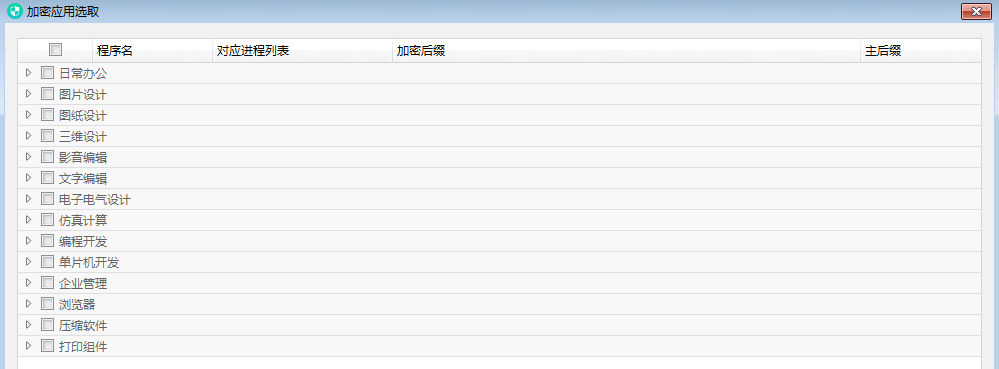
剪贴板设置:
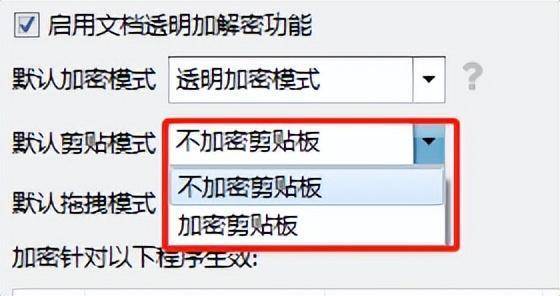
拖拽管理:
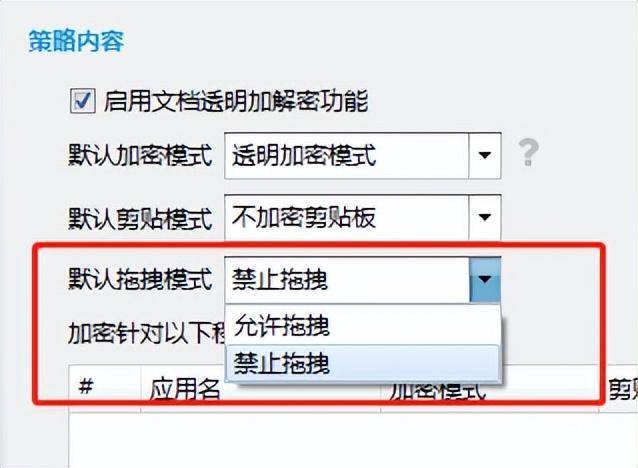
2. 使用Windows内置加密功能
Windows系统自带了“加密文件系统”(EFS)功能,可以方便地加密文件和文件夹。
只需右键点击需要加密的文件或文件夹,选择“属性”,在“常规”选项卡中点击“高级”,然后勾选“加密内容以便保护数据”选项,最后点击“确定”即可。

这样,文件就被加密了,只有拥有正确权限的用户才能访问。
3. 使用压缩软件加密
如果你需要快速加密少量文件或文件夹,使用压缩软件如WinRAR、7-Zip等也是个不错的选择。
右键点击需要加密的文件或文件夹,选择“添加到压缩文件”,在压缩设置中找到“设置密码”选项并输入密码,然后点击“确定”开始压缩并加密。

这样,每次打开压缩文件时都需要输入密码,有效保护了文件内容的安全。
4. 利用Office软件的加密功能
对于Office文档(如Word、Excel等),可以直接使用其内置的加密功能来保护文件安全。
打开需要加密的文档,点击“文件”菜单,选择“信息”,在“保护文档”中选择“用密码进行加密”。

然后输入密码并确认,保存文档即可。这样,下次打开文档时就需要输入密码才能访问。
以上就是小编木子分享的全部内容了,如果还想了解更多内容,可以私信评论小编木子哦~